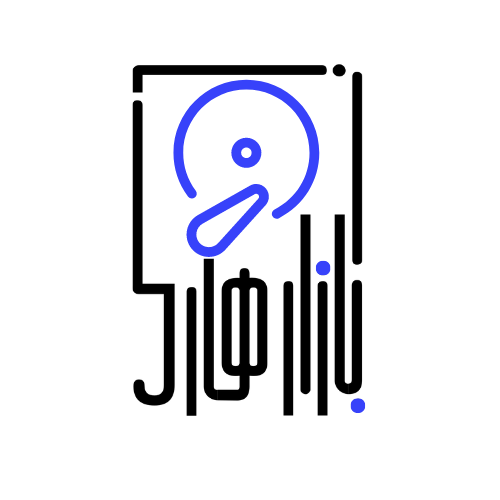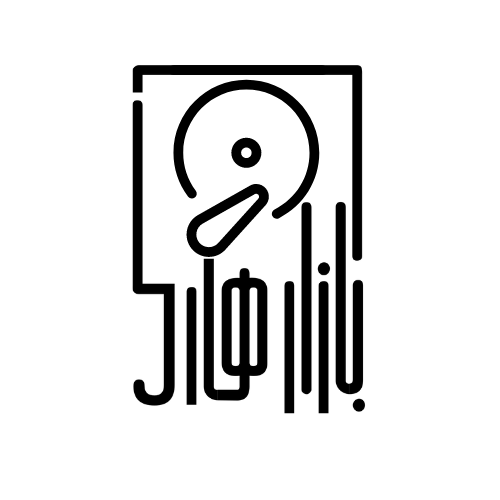پارتیشنبندی هارد اکسترنال:
هارد اکسترنال خود را به چندین سیستم مختلف متصل کنید و عملکرد آن را بررسی کنید. اگر مشکل تنها در یک سیستم وجود دارد، ممکن است مشکل خرابی هارد اکسترنال در سیستم عامل یا درایورها باشد. اگر در تمام سیستمها مشکل وجود دارد، احتمالاً مشکل از هارد اکسترنال است.
مرحله ۱: پشتیبانگیری از دادهها
مرحله ۲: انتخاب ابزار مناسب برای پارتیشنبندی
مرحله ۳: فرآیند پارتیشنبندی
مرحله ۴: نامگذاری و فرمتبندی پارتیشنها
مرحله ۵: اختصاص حرفهای درایو
مرحله ۶: بررسی انجام پارتیشنهای ایجاد شده
NTFS، FAT32، exFAT: تفاوتها چیست؟
انتخاب سیستمفایل مناسب برای نیازهای شما
رفع مشکلات پارتیشنبندی
پرسشهای متداول
ابتدا فهم ساده از هارد اکسترنال :
هارد اکسترنال، یک دستگاه ذخیرهسازی است که به کامپیوتر از طریق پورت USB یا Thunderbolt متصل میشود. این ابزارها امکان ذخیرهسازی دادهها و انتقال آنها بین دستگاهها را فراهم میکنند.
پارتیشن بندی یعنی چی ؟
پارتیشنبندی به معنای تقسیم فیزیکی یک هارد اکسترنال به بخشهای کوچکتر است که به طور جداگانه قابل دسترسی هستند. این بخشبندی به کاربر امکان میدهد تا دادهها و اطلاعات را به دستههای مختلف تقسیم کند.
آیا هارد اکسترنال حتما نیاز به پارتیشن بندی دارد؟
هاردهای اکسترنال، ابزاری خوبی برای ذخیرهسازی دادهها و اطلاعات هستند که بسیاری از کاربران از آنها به عنوان ابزار اصلی ذخیرهسازی استفاده میکنند. اما آیا هارد اکسترنال حتما نیاز به پارتیشنبندی دارد؟ جواب وابسته به نیاز شما متفاوت
است و پیشنهاد ما برای استفاده بهتر از این ابزار پارتیشن بندی است.
چگونه هارد اکسترنال را پارتیشن بندی کنیم؟
برای پارتیشنبندی هارد اکسترنال، میتوانید از روشهای مختلفی استفاده کنید:
- پارتیشن بندی با استفاده از نرمافزارهای مدیریت دیسک (مانند Disk Management در خوده ویندوز).
- پارتیشنبندی با استفاده از نرمافزارهای مخصوص مدیریت هارد اکسترنال.
- پارتیشنبندی با استفاده از سیستمعاملها و ابزارهای مدیریت دستگاههای ذخیرهسازی BOOT DISK.
- پارتیشن بندی در BIOS یا UEFI برای برخی از موارد خاص.
- پارتیشنبندی با استفاده از دستورهای خط فرمان مخصوص (Command Line) در سیستمعاملها.
در ادامه نرمافزار مناسب این مسیر را معرفی میکنیم
آیا پارتیشن بندی باعث از دست رفتن دادهها میشود؟
پارتیشن بندی هارد اکسترنال به طور معمول دادهها را از بین نمیبرد. با انجام بکآپ محتویات مهم خود، میتوانید از از دست رفتن دادهها جلوگیری کنید.
حالا که به سوالات ابتدای پاسخ دادیم به موضوع مهم بعدی یعنی پارتیشنبندی هارد اکسترنال میپردازیم ،
راهنمای مرحله به مرحله پارتیشنبندی هارد اکسترنال :
مرحله ۱: پشتیبانگیری از اطلاعات
قبل از شروع هرگونه پارتیشنبندی، ابتدا از تمامی دادههای مهم و ارزشمند خود پشتیبانگیری کنید. این کار از اهمیت بالایی برخوردار است زیرا در صورت بروز هرگونه مشکل در فرآیند پارتیشنبندی، امکان از دست دادن دادهها وجود دارد.

مرحله ۲: انتخاب ابزار مناسب برای پارتیشنبندی
به دنبال انجام پشتیبانگیری، ابزار مناسبی برای پارتیشن بندی هارد دیسک خارجی خود انتخاب کنید. ممکن است نیاز به نصب یک نرمافزار پارتیشنبندی داشته باشید که با سیستمعامل شما سازگار باشد.
نرم افزارهای مناسب:
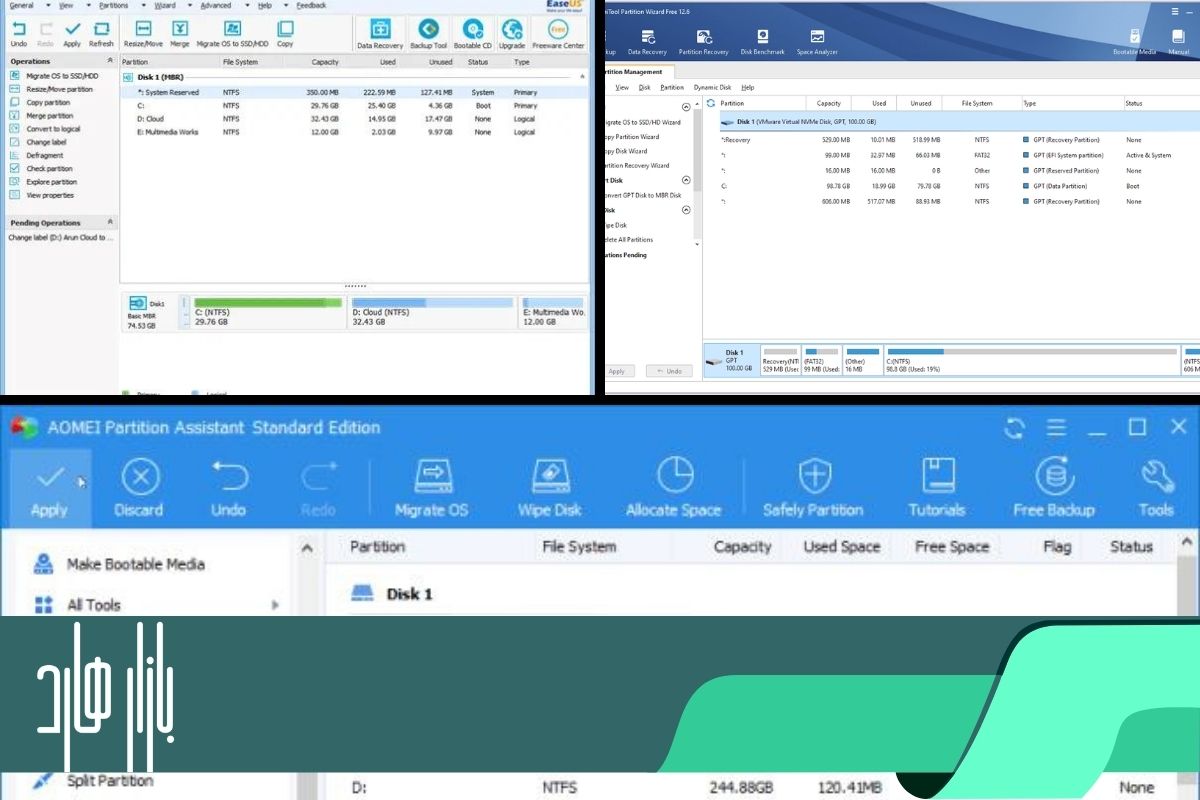
مرحله ۳: فرآیند پارتیشن بندی
پس از اجرای نرمافزار پارتیشن بندی، مراحل پارتیشنبندی را شروع کنید. این شامل تعیین فضای مورد نیاز برای هر پارتیشن، تعیین نوع فایل سیستم، و ایجاد پارتیشنهای مورد نظر است.
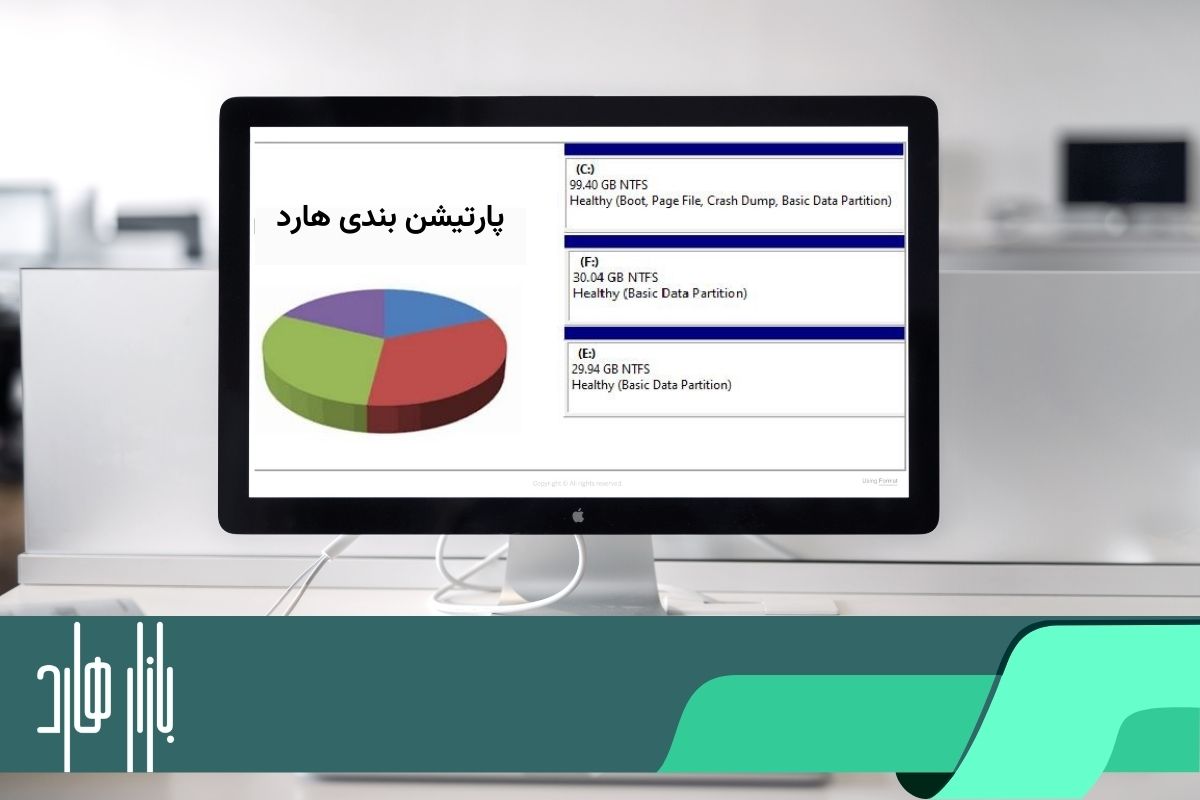
مرحله ۴: نامگذاری و فرمتبندی پارتیشنها
بعد از ایجاد پارتیشنها، بهتر است به هر یک از آنها یک نام مناسب اختصاص دهید تا بتوانید آنها را به راحتی تشخیص دهید. سپس فرمتبندی پارتیشنها با یک فایل سیستم مناسب را انجام دهید (مانند NTFS، FAT32 یا exFAT).
فرق بین NTFS، FAT32 و exFAT به زبان ساده:
(New Technology File System) NTFS .۱
مخفف New Technology File System است.
این نوع فایل سیستم برای کامپیوترها و لپتاپها استفاده میشود.
امکانات امنیتی بسیار بالای دارد، به شما اجازه میدهد که فایلها را محافظت کنید و دسترسی به آنها را محدود کنید.
مناسب برای ذخیرهسازی دادههای حساس یا مهم که نیاز به محافظت دارند.
قادر به پشتیبانی از فایلهای بزرگتر از ۴ گیگابایت است.
استفاده از NTFS معمولاً برای سیستمهای عامل ویندوز توصیه میشود.
(File Allocation Table 32) FAT32 .۲
مخفف File Allocation Table 32 است.
این نوع فایل سیستم در نسخههای قدیمیتر ویندوز استفاده میشد، اما هنوز هم در برخی دستگاهها استفاده میشود.
مناسب برای کارتهای حافظه و دستگاههای قدیمیتر.
محدودیت بزرگترین حجم فایل به ۴ گیگابایت دارد.
درایوهای بزرگتر از ۳۲ گیگابایت را پشتیبانی نمیکند و بهتر است برای ذخیرهسازی دادههای کوچک استفاده شود.
(Extended File Allocation Table) exFAT .۳
مخفف Extended File Allocation Table است.
این نوع فایل سیستم از ویندوز XP و مک OS X 10.6.5 به بالا پشتیبانی میکند.
مناسب برای هارد اکسترنال، فلشدرایو و دستگاههای جدید.
قادر به پشتیبانی از فایلها با حجمهای بزرگتر از ۴ گیگابایت است.
کمی از نظر امنیت و سرعت بهتر از FAT32 عمل میکند.
پیشنهاد ما :
اگر بخواهید دادههای حساس یا مهم را با امنیت بالا ذخیره کنید، از NTFS استفاده کنید.
اگر دستگاههای قدیمیتر یا کارتهای حافظه استفاده میکنید، FAT32 مناسب است.
اگر میخواهید از هارد اکسترنال یا فلشدرایو برای ذخیرهسازی دادههای بزرگتر از ۴ گیگابایت استفاده کنید، exFAT را انتخاب کنید.
مرحله ۵: اختصاص حرفهای درایو
پس از فرمتبندی پارتیشنها، برای هرکدام یک حرف درایو اختصاص دهید. این حرفها به عنوان نمایندههای درایوهای مختلف در سیستمعامل شما عمل میکنند.
مرحله ۶: تأیید پارتیشنهای ایجاد شده
قبل از ادامه کار، مطمئن شوید که پارتیشنها به درستی ایجاد شدهاند و به درستی فرمتبندی شدهاند. همچنین، میتوانید فضای هر پارتیشن را بررسی کنید تا مطمئن شوید که مشکلی در ایجاد پارتیشنها وجود ندارد.
با اتمام این مراحل، پارتیشنبندی هارد اکسترنال شما به اتمام میرسد و میتوانید از آن برای ذخیرهسازی و سازماندهی بهتر دادههای خود استفاده کنید. همچنین، میتوانید فایلها و دادهها را بین پارتیشنها به راحتی انتقال دهید و از امکانات پیشرفته پارتیشنها برای مدیریت بهتر فضای هارد دیسک خود استفاده کنید.
پارتیشنبندی هاردهای اکسترنال امری ضروری است و به کاربران امکان مدیریت بهتر و استفاده بهینه را میدهد قبل از پارتیشنبندی از دادههای خود برای احتیاط بکآپ بگیرید.
FAQ
چرا هارد اکسترنال محبوب هستند؟
هارد اکسترنالها به دلیل اندازه کوچک، پرتابل بودن، و قابلیت ذخیرهسازی مقدار زیادی اطلاعات جذابیت زیادی برای کاربران دارند. علاوه بر این، آنها یک راه حل مطمئن برای پشتیبانگیری از اطلاعات مهم هستند.
چگونه هارد اکسترنال را پارتیشن بندی کنم؟
برای پارتیشنبندی هارد اکسترنال، از نرمافزارهای مختلفی مانند Disk Management در ویندوز و Disk Utility در macOS استفاده کنید
کدام فایل سیستم برای پارتیشن بندی بهتر است؟
فایل سیستم NTFS برای استفاده در ویندوز و exFAT برای استفاده در هر دو ویندوز و macOS مناسب هستند.
آیا میتوان پارتیشنها را تغییر داد؟
بله، با استفاده از نرمافزارهای مخصوص میتوانید اندازه و ترتیب پارتیشنها را تغییر دهید.
خطاهای متداول هنگام پارتیشنبندی هارد اکسترنال و چگونگی رفع آنها :
-
خطای “هارد اکسترنال شناسایی نشده است”:
این خطا ممکن است به دلیل مشکلات سختافزاری، درایورهای ناقص، یا پورت USB خراب باشد. برای رفع این مشکلات، میتوانید اقدامات زیر را انجام دهید:
از یک پورت USB دیگر برای اتصال هارد اکسترنال استفاده کنید.
درایورهای مورد نیاز را برای هارد اکسترنال نصب کنید.
هارد اکسترنال را به یک سیستم دیگر متصل کنید و تست کنید که آیا مشکل از هارد خود است یا نه.
-
خطای “اجازه دسترسی رد شد”:
این خطا ممکن است به دلیل محدودیتهای دسترسی حساب کاربری شما یا مشکلات سیستمعامل باشد. برای رفع این مشکل، میتوانید اقدامات زیر را انجام دهید:
اطمینان حاصل کنید که حساب کاربری شما دارای دسترسی کامل به هارد اکسترنال است.
با اجرای هارد اکسترنال به عنوان مدیر (Administrator)، دوباره امتحان کنید.
از دستورات CHKDSK یا SFC در ویندوز برای تعمیر فایلها و سیستم عامل استفاده کنید.
-
خطای “هارد اکسترنال ناخوانا”:
این خطا معمولاً به دلیل مشکل کابل USB یا مشکلات سختافزاری هارد اکسترنال رخ میدهد. برای رفع این مشکل، میتوانید اقدامات زیر را انجام دهید:
از یک کابل USB جدید و کیفیت بالا استفاده کنید.
هارد اکسترنال را به یک سیستم دیگر متصل کنید و تست کنید که آیا مشکل از هارد خود است یا نه.
از انواع دیگر پورتهای USB برای اتصال هارد اکسترنال استفاده کنید.
-
خطای “پارتیشن بندی ناموفق”:
این خطا ممکن است به دلیل تداخل نرمافزارها، بخشهای خراب یا مشکلات در فرمتبندی باشد. برای رفع این مشکل، میتوانید اقدامات زیر را انجام دهید:
از نرمافزارهای معتبر و مطمئن برای پارتیشن بندی هارد اکسترنال استفاده کنید.
از دستورات Disk Management در ویندوز یا Disk Utility در macOS برای بررسی و تعمیر پارتیشنها استفاده کنید.
اطلاعات مهم را پیش از پارتیشنبندی، بکآپ کنید تا از از دست رفتن آنها جلوگیری شود.
-
خطای “فرمت نشده”:
این خطا نشاندهنده عدم فرمتبندی هارد اکسترنال است. برای رفع این مشکل، میتوانید اقدامات زیر را انجام دهید:
هارد اکسترنال را فرمت کنید با استفاده از فرمتبندی مناسب برای نیازهای خود.
قبل از فرمت کردن، مطمئن شوید که اطلاعات مهم شما بکآپ شده است.
-
خطای “پارتیشن ناخوانا”:
این خطا ممکن است به دلیل خرابی فیزیکی پارتیشن، نرمافزاری، یا مشکلات سیستمی باشد. برای رفع این مشکل، میتوانید اقدامات زیر را انجام دهید:
از نرمافزارهای بازیابی دادهها برای تعمیر پارتیشنهای خراب استفاده کنید.
اگر پارتیشن به صورت فیزیکی خراب شده است، به یک متخصص مراجعه کنید تا اطلاعات ممکن است بازیابی شود.
همواره توصیه میشود پیش از انجام هرگونه عملیات پارتیشنبندی یا فرمتبندی، اطلاعات مهم خود را به طور منظم بکآپ کنید تا از از دست رفتن آنها جلوگیری شود. همچنین، استفاده از نرمافزارها و راهکارهای مطمئن برای پارتیشنبندی و مدیریت هارد اکسترنال، به حفظ اطلاعات شما کمک خواهد کرد.